В какой-то момент вы можете обнаружить, что другая платформа электронной коммерции лучше подходит для вашего онлайн-бизнеса. Возможно, вы планируете мигрировать из Shopify в BigCommerce.
Если это так, мы здесь, чтобы помочь вам в этом процессе. Независимо от ваших рассуждений, миграция из Shopify в BigCommerce может быть завершено различными способами.
Мы опишем их ниже, но в основном сосредоточимся на ручном методе, поскольку это единственный способ по-настоящему передать наиболее конкретные необходимые данные.
И большинство автоматизированных методов в конечном итоге требуют переноса вашего сайта вручную, поэтому мы считаем, что ручной метод является самым простым из всех.
Содержание:
- Попробуйте!
- От 29.95 $ в месяц
- Встроенный блог
- SEO Friendly
- Магазин приложений
- Полное решение от $29/месяц
- Ограниченное по времени предложение: первые 3 месяца за 1 доллар США в месяц.
- SEO Friendly
- Не в сети
- App Store
- Круглосуточная поддержка
- Красивые шаблоны
Способы миграции с Shopify в BigCommerce
Существует три способа миграции из Shopify в BigCommerce:
Перенос вручную
Этот метод работает для всех уровней опыта и дает вам максимальный контроль над тем, какие данные вы переносите. Shopify в BigCommerce. Это может занять немного больше времени, чем использование приложения для миграции электронной коммерции, но вы, по крайней мере, увидите, как данные передаются, а не надеетесь, что все получится с помощью более автоматизированного процесса.
Использование приложения для миграции
Некоторые приложения для автоматизации (для перехода с Shopify в BigCommerce) включают LitExtension, Next-Cart и Cart2Cart. Они позволяют вам выбирать и автоматически перемещать такие данные, как клиенты, продукты, категории, заказы и URL-адреса SEO.
В качестве инструментов премиум-класса вы должны платить за подавляющее большинство функций. Они отлично подходят для быстрого перемещения больших объемов данных, но это также означает, что вам придется дважды проверить весь процесс автоматизации, поскольку он не всегда работает так хорошо, как вы думаете.
Весь дизайн веб-сайта также требует ручной работы, поэтому мы обычно рекомендуем вам придерживаться ручного метода.
Найм профессионала, который поможет вам
Это, пожалуй, самый дорогой вариант, но он позволяет вам не вмешиваться в миграцию, при этом вы знаете, что передачу данных контролирует реальный человек. На самом деле, этот человек, вероятно, будет использовать комбинацию ручных и автоматизированных методов для перехода с Shopify в BigCommerce.
Перенос вручную
Никому не нужны технические знания для перехода с Shopify в BigCommerce. Фактически, вам придется потратить всего несколько часов, чтобы полностью перенести данные о ваших клиентах, заказах и продуктах.
Затем вы приступите к разработке своего веб-сайта на новой платформе (BigCommerce), чтобы соответствовать или улучшить то, что у вас было Shopify.
Давайте прыгнем прямо в.
Шаг 1: Зарегистрируйтесь BigCommerce Аккаунт
Мы предполагаем, что у вас уже есть Shopify аккаунт , поскольку вы хотите уйти с этой платформы. Однако вам необходимо создать бесплатную BigCommerce учетную запись перед попыткой миграции с Shopify в BigCommerce.
Перейдите на сайт BigCommerceсайт .com и начните бесплатную пробную версию. Это дает вам 15-дневную бесплатную пробную версию для тестирования. Bigcommerce, переместить данные из Shopifyи спроектируйте свой веб-сайт задолго до его запуска и начала продаж.
На этом этапе вы можете использовать бесплатный поддомен, предоставленный BigCommerce. В конце концов вы захотите указать свой реальный домен на BigCommerce
Однако лучше всего сохранить Shopify сайт активен (с его доменным именем), пока вы не проверите BigCommerce сайт и знать, что он готов к публичному запуску.
Начальный BigCommerce Параметры для настройки:
Хотя это и необязательно, разумно настроить некоторые основные параметры. BigCommerce настройки перед переносом данных.
Вещи как:
- Налоговые настройки
- Учет персонала
- Настройки доставки
- Расположение бизнеса
- Информация об оплате
Шаг 2. Экспортируйте все необходимое Shopify Цены
С BigCommerce аккаунт готов к работе, вы можете вернуться к своему Shopify учетную запись для экспорта или загрузки данных, необходимых для перемещения в BigCommerce сайт.
Ниже приведены шаги, необходимые для экспорта данных о клиентах, продуктах и заказах:
Экспорт данных о продукте из Shopify:
- Откройте приложение Shopify приборная панель
- Нажмите на Продукция в главном меню
- Выберите Экспортировать кнопка
- Выберите экспорт Текущая Страница, Все продукты, Выбранные продукты или Продукты, соответствующие вашему запросу
- Выберите, хотите ли вы экспортировать файл как CSV (для программ электронных таблиц) или Обычный CSV-файл
- Нажмите на Экспортировать кнопка

При этом файл загрузки компилируется и отправляется на адрес электронной почты, связанный с вашей учетной записью. Затем вам следует сохранить этот файл, чтобы использовать его позже, когда вы загрузите его в BigCommerce панель приборов.
Экспорт данных о клиентах из Shopify:
- Откройте приложение Shopify приборная панель
- Нажмите на Клиентов вкладка в главном меню
- Выберите Экспортировать кнопка
- Выберите экспорт Текущая Страница, Все клиенты, Выбранные клиенты или Клиенты, соответствующие вашим фильтрам
- Отметьте, хотите ли вы экспортировать как CSV (для программ электронных таблиц) или Обычный CSV-файл
- Нажмите на Экспорт клиентов

В результате вы получаете экспортированный список ваших клиентов, отправленный на адрес электронной почты, связанный с вашей учетной записью. Загрузите файл на свой компьютер для дальнейшего использования, когда мы загрузим его обратно на BigCommerce.
Экспорт данных заказа из Shopify:
- Откройте приложение Shopify приборная панель
- Нажмите на Заказы в главном меню
- Выбирайте фильтры, чтобы решить, какие заказы экспортировать; например, вы можете экспортировать только заказы По дате
- Выберите формат файла в разделе Экспортировать как .
- Нажмите Экспортные заказы чтобы загрузить всю информацию, прикрепленную к вашим заказам; в противном случае выберите Экспорт истории транзакций только для загрузки транзакционной информации
В зависимости от размера файла вы либо увидите файл, загруженный в вашем браузере, либо отправленный на адрес электронной почты, связанный с вашей учетной записью.
Шаг 3: Импорт Shopify Хранить данные в BigCommerce
Следующий шаг предполагает получение всех данных, которые вы только что скачали с Shopify и загружаем его в новый BigCommerce счет.
Импорт данных о продукте в BigCommerce
- Откройте приложение BigCommerce приборная панель
- Перейдите на Продукты > Импорт
- Нажмите Загрузить файлили перетащите файл CSV в назначенную область.
- Отметьте, хотите ли вы Перезаписать существующие продукты
- Нажмите предварительный просмотр
- Посмотреть как BigCommerce сопоставил столбцы заголовка CSV с необходимыми значениями для импорта (при необходимости внесите изменения в файл загрузки)
- Нажмите на Начать импорт
- Просмотрите импорт, когда он будет завершен, и нажмите Посмотреть список продуктов
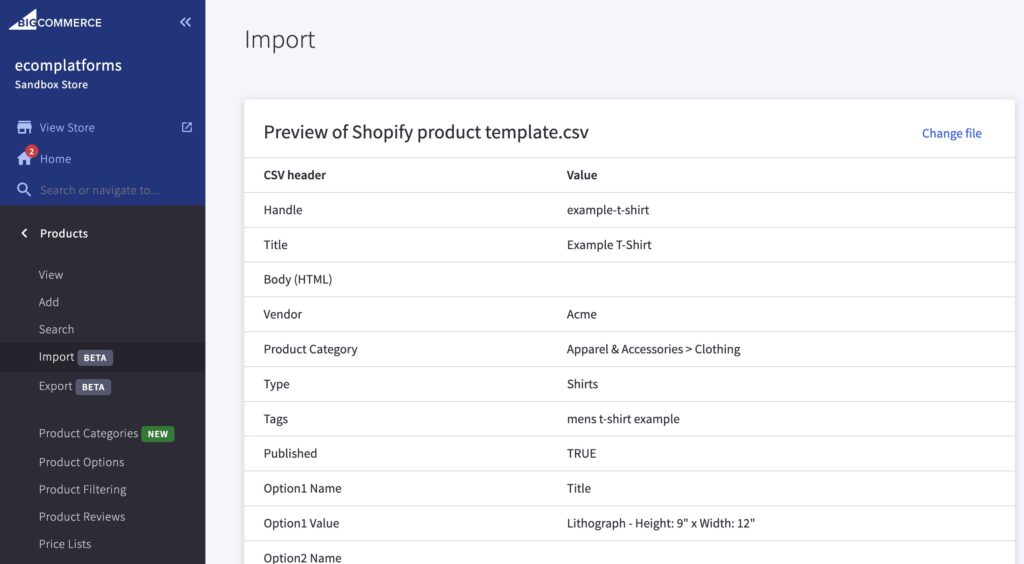
Все всегда меняется, но на момент написания этой статьи поля из Shopify экспорт CSV очень хорошо соответствует тому, что вам нужно импортировать. BigCommerce, Например, BigCommerce признает Продукт Категория, Название, Обрабатывание, Ценаи различные другие элементы.
Если вам нужно изменить заголовки столбцов файла импорта (чтобы сделать его совместимым с BigCommerce), используйте образец файла импорта продукта, предоставленный BigCommerce. Мы рекомендуем перенести Shopify данные в этот лист, чтобы они были готовы к загрузке в BigCommerce.
Чтобы импортировать данные клиента в BigCommerce
- Откройте приложение BigCommerce приборная панель
- Перейдите на Клиенты > Импорт
- Оставьте этот флажок пустым: Файл был экспортирован с использованием шаблона «Массовое редактирование».
- Только проверьте Переопределить существующие записи установите флажок, если это подходит для вашей миграции
- Отметьте опцию, чтобы Загрузите CSV-файл с моего компьютера
- Нажмите Кнопка "Выбрать файл"
- Выберите файл данных о клиенте, который вы ранее скачали с сайта. Shopify
- Отметьте поле для Этот файл содержит заголовки
- Оставьте все остальное как есть, затем нажмите Следующая
- На Связать поля импорта странице, сопоставьте каждое поле в импортированной таблице с тем, что оно должно быть в BigCommerce (например, создание Эл. адрес поле из Shopify совпадать с Ваш e-mail поле в BigCommerce); щелкнуть Следующая продолжить
- Нажмите Начать импорт кнопка
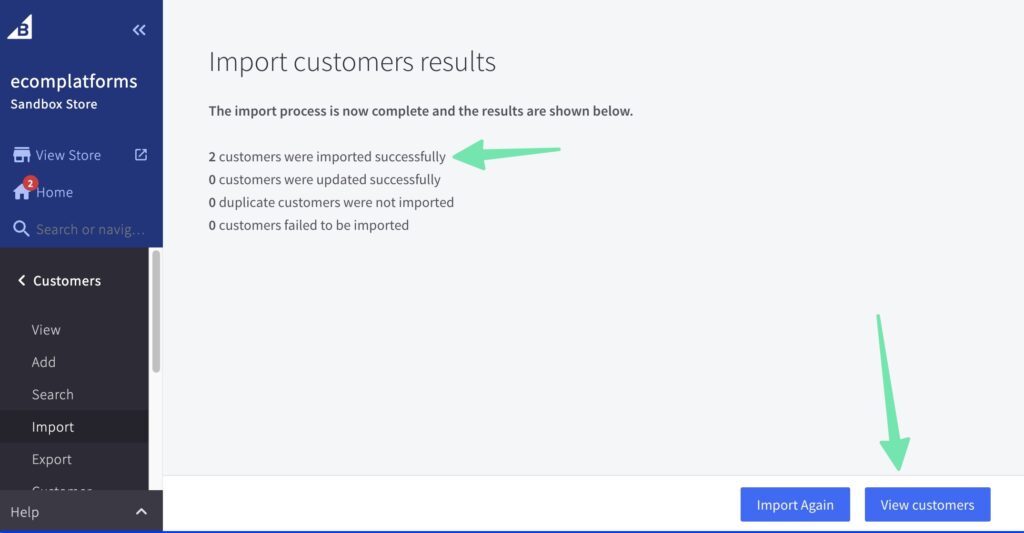
В результате вы должны увидеть, сколько записей о клиентах было успешно импортировано в BigCommerce, Нажать на Вид Клиентов кнопку, чтобы увидеть, все ли прошло так, как вы планировали. Вы всегда можете нажать на Импортировать снова кнопку, если необходимо.
Импорт данных заказа в BigCommerce:
Импорт заказов в BigCommerce требуется доступ к API. Поэтому у вас есть несколько вариантов для рассмотрения:
- Наймите кого-нибудь для завершения передачи, перейдя в BigCommerce Каталог партнеров и найти компанию, которая осуществит для вас миграцию заказа
- Говорить с BigCommerce; они предлагают услугу миграции заказов для тех, кто переходит с другой платформы (например, Shopify)
- Используйте приложение для миграции заказов, например Миграция заказов Be A Part Of; BigCommerce В App Store есть много других приложений для переноса заказов: за предложенное взимается единовременная плата, а за другие, как правило, взимаются периодические платежи.
Шаг 4. Проверьте сайт на предмет точности
Теперь пришло время просмотреть вашу работу по экспорту и импорту на BigCommerce Веб-сайт. Перейти к Продукция страница для обзора продуктов, Клиентов страница для обзора клиентов, а также Заказы страница для просмотра заказов. Убедитесь, что все необходимые сведения переданы правильно, например название продукта, цены и медиа-элементы для всех продуктов.
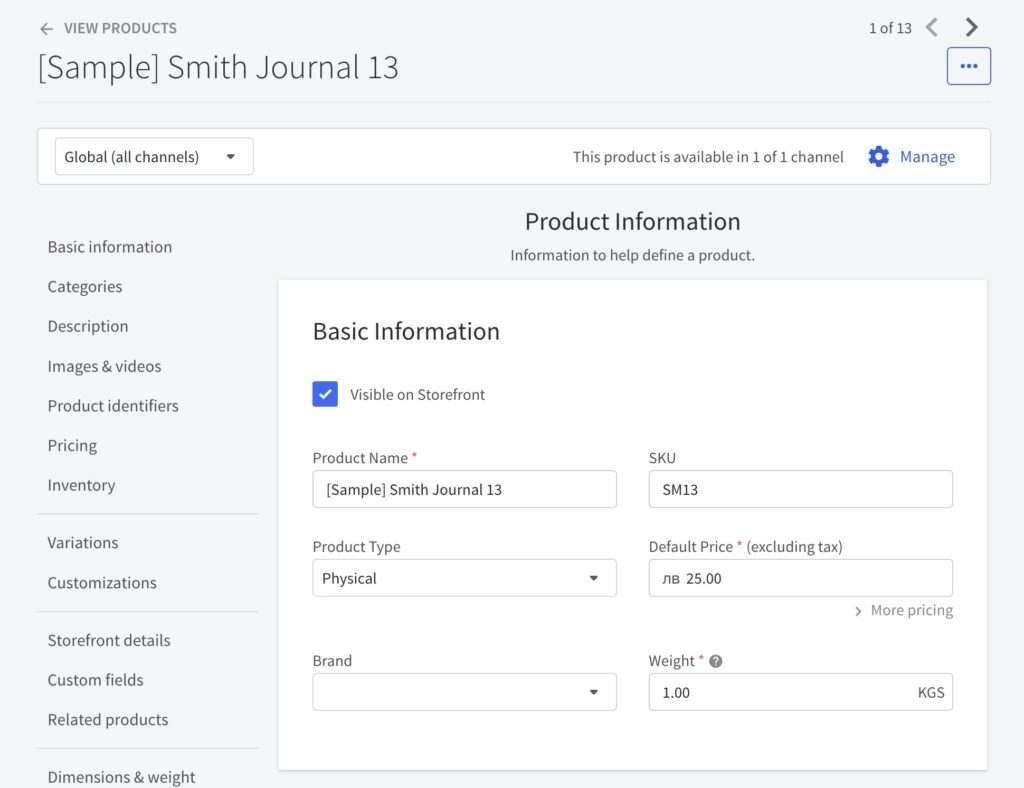
Завершите этот обзор также для клиентов и заказов. Имейте в виду, что миграция заказов предназначена только для исторических целей. У вас не будет особого контроля над заказами (например, изменения их статусов), но вы можете просмотреть прошлые заказы, чтобы включить их в отчеты или просмотреть историю клиентов.
Мы также рекомендуем просмотреть интерфейс вашего магазина, поскольку вы хотите, чтобы информация о продукте отображалась и там. Убедитесь, что каждый новый товар помечен как Видно на витрине магазина.

Шаг 5: Создайте свой магазин
Вы не можете переместить Shopify тема для BigCommerce (или наоборот). Поэтому вам нужно выбрать новый BigCommerce тема, которая, как мы надеемся, соответствует или приближается к оригинальному дизайну, который у вас был. Shopify. В качестве альтернативы вы можете рассматривать это как возможность полностью обновить бренд вашего магазина.
Начните с этих шагов:
- Перейдите на сайт Витрина вкладка в приборной панели
- Использовать Логотип возможность загрузки логотипа и значка
- Рассмотрите возможность использования текстового логотипа определенных цветов и большего размера шрифта.
- Перейдите на сайт Блог вкладка, чтобы настроить внешний вид вашего блога
Чтобы настроить общий дизайн вашего магазина:
- Нажмите Просмотреть магазин
- Нажмите кнопку, чтобы Создайте эту страницу в конструкторе страниц
- Использовать Виджеты, Слои и Варианты Стиль кнопки для настройки каждой части главной страницы
- Нажмите на Страница раскрывающееся поле, чтобы добавить новую страницу или настроить уже созданную страницу

Шаг 6. Подключите свое доменное имя к BigCommerce
Есть много других настроек для настройки. BigCommerce – включая платежи, налоговые ставки и настройки доставки – но главное, что вам нужно сделать, чтобы опубликовать свой новый веб-сайт, — это подключить свое доменное имя к BigCommerce .
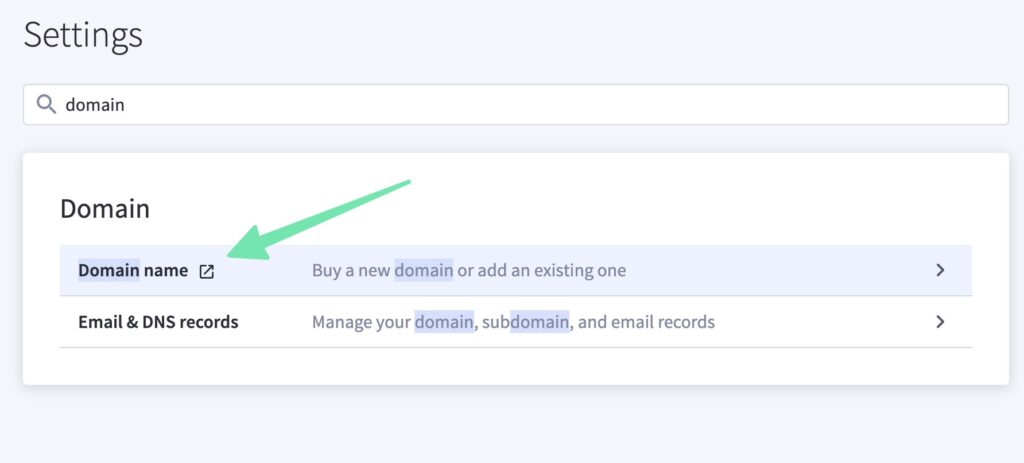
В некоторых ситуациях вы можете захотеть перенести домен, который у вас был на Shopify сайт. В других случаях вы можете захотеть купить совершенно новый домен. Вы можете выполнить любую задачу с помощью BigCommerce панель приборов.
Как купить или добавить существующее доменное имя в BigCommerce:
- В BigCommerce панель инструментов, перейдите к Настройки > Доменное имя
- Нажмите Покупка: кнопка, если вы хотите купить новое доменное имя
- Нажмите Добавить новый кнопка, если у вас уже есть доменное имя и вы хотите перенести его на это BigCommerce Веб-сайт; это путь, по которому вы пойдете, если попытаетесь переместить доменное имя с Shopify в BigCommerce
Выполните шаги, предусмотренные любым вариантом. Возможно, вам придется подтвердить право собственности на доменное имя и перенаправить туда, куда указывает DNS.
Наш вывод по Shopify в BigCommerce Миграция
У вас есть несколько способов, которые следует учитывать при попытке миграции с Shopify в BigCommerce. Мы очень рекомендуем перемещение большей части ваших данных вручную, поскольку дает вам полный контроль над процессом и исключает риск что-то упустить в пути.
Вы можете использовать некоторые из более автоматизированных методов, но помните, что вам все равно придется разрабатывать сайт самостоятельно, и будет разумно дважды проверить каждый автоматизированный процесс, чтобы убедиться, что приложение ничего не упустило.
Следует помнить одно замечание: перенос заказов в BigCommerce требует какой-то интеграции API. Это означает, что вам придется либо нанять кого-нибудь, чтобы он выполнил за вас работу, либо поговорить с BigCommerce о процессе переноса заказов или воспользуйтесь приложением.
Помимо этого, ручной импорт и экспорт продуктов и клиентов происходит довольно гладко между Shopify и BigCommerce.
Вы получаете некоторые инструменты картографирования полей прямо внутри. BigCommerce, и вы можете импортировать все товары оптом, а не импортировать товары по отдельности. Вы также можете добавлять товары, заказы и клиентов по отдельности, когда захотите, что дает вам возможность исправить любые ошибки, которые могут возникнуть при массовой или автоматизированной миграции.
Если у вас есть вопросы о том, как перейти с Shopify в BigCommerce, Дайте нам знать в комментариях ниже! Удачи в миграции.






Комментарии Ответы 0